Reklāma
Interneta un mobilo ierīču lietošana ir kļuvusi par mūsu ikdienas sastāvdaļu. Tomēr, runājot par bērniem un drošu pārlūkošanu, iespējams, vēlēsities ierobežot to, kam un kad viņi var piekļūt.
Lai bloķētu neatbilstošas vietnes un lietotnes, varat izmantot vecāku kontroli, bet kā būtu ar to, cik daudz laika viņi pavada, skatoties šajā ekrānā?
Šeit ir daži no labākajiem rīkiem, kurus varat izmantot, lai ierobežotu bērna ekrāna laiku internetā un viņa mobilajā ierīcē.
Ekrāna laika un multivides lietojuma ierobežojumu iestatīšana
Atkarībā no bērna vecuma internets var būt nepieciešama dzīves sastāvdaļa. Piemēram, skolas vecuma bērniem tas var būt vajadzīgs pētniecības darbu, uzdevumu vai projektu izstrādei. Plašsaziņas līdzekļu lietošana un ekrāna laiks ir jāsabalansē ar tādām darbībām kā miegs, vingrinājumi un ģimenes saskarsme.

Lieta ir tāda, ka viens noteikumu kopums nedarbojas labi katram bērnam vai ģimenei. Papildus bērna vecumam jums jāņem vērā arī citi faktori.
2016. gada 21. oktobrī plkst Paziņoja Amerikas Pediatrijas akadēmija jauni ieteikumi par plašsaziņas līdzekļu lietošanu bērniem:
AAP iesaka vecākiem un aprūpētājiem izstrādāt ģimenes plašsaziņas līdzekļu plānu, kurā ņemtas vērā katra bērna, kā arī visas ģimenes veselības, izglītības un izklaides vajadzības.
Paziņojumā ieteikts Ģimenes mediju plāns. Izmantojot šo rīku, jūs un jūsu ģimene kopā varat strādāt pie personalizēta plāna. Mērķis ir izstrādāt ekrāna laika grafiku, plašsaziņas līdzekļu izmantošanu un citas aktivitātes.
Sākumā ievadiet bērna vecumu un pēc tam pievienojiet vienumus, piemēram, zonas bez ekrāna un laikus, ierīces vakara zvanus un darbības bezsaistē. Ģimenes plašsaziņas līdzekļu plāns ļauj pielāgot dažādas iespējas vairākiem bērniem.
Piekļūstiet Ģimenes mediju plāns tieši šeit vai apmeklējiet Amerikas Pediatrijas akadēmiju ” HealthyChildren.org vietne šai un citi noderīgi padomi vecākiem.
Mayo klīnika arī piedāvā šos ieteikumus:
- Izveidojiet zonas, kurās nav tehnoloģiju, piemēram, ēdienreizēs vai vienu nakti nedēļā.
- Neveiciet plašsaziņas līdzekļu izklaides iespējas mājasdarbu laikā.
- Iestatiet un izpildiet ikdienas vai iknedēļas ekrāna laika ierobežojumus un vakara zvanus, piemēram, stundu vai pirms gulētiešanas, lai ierīces vai ekrāni netiktu pakļauti.
Tagad jūs un jūsu bērns varat saprast, ka ekrāna laika ierobežojumi ir nepieciešami, taču dažreiz var būt grūti ievērot tos. Tas var attiekties gan uz pieaugušajiem, gan bērniem. Tātad šeit ir vairāki rīki, kas palīdz noteikt un ievērot šos ierobežojumus.
Un, ja jums pieder iPhone vai iPad, varat izmantojiet funkciju Guided Access Kas ir vadīta piekļuve iPhone un kā jūs to izmantojat?Piekļuve ar vadību iPhone un iPad ļauj ierobežot ierīces darbību vienā lietotnē un bloķēt uzmanības novēršanu. Lasīt vairāk par izmantotās lietotnes, ekrāna sadaļu un laika ierobežojumiem.
Izmantojiet pārlūka paplašinājumus
Ja jūsu ģimene izmanto pārlūku Chrome vai Firefox, abi to piedāvā noderīgi paplašinājumi tiešsaistes laika ierobežošanai Nepieciešams vairāk laika? Izmēģiniet šos 7 ievērojamos Chrome taimera paplašinājumusNeatkarīgi no tā, vai veicat laika plānošanu, uzskaite, lai apturētu darbību, vai arī jūs vienkārši interesē, cik daudz laika pavadāt vietnē, jums ir pieejams Chrome taimera paplašinājums. Lasīt vairāk .
Duckie Deck Play Timer ir pieejams abos Chrome un Firefox [vairs nav pieejams]. Šis pagarinājums ļauj iestatīt taimeri ar vienkāršu slīdni no vienas minūtes līdz 90 minūtēm.
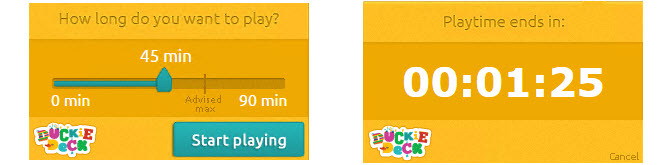
Kad laiks ir beidzies, vietnes, kuras apmeklē jūsu bērns, parādīs draudzīgu un krāsainu ziņojumu. Tas attiecas uz jauno cilni, kuru viņi atver, kā arī uz tām, kuras viņi jau ir atvēruši.
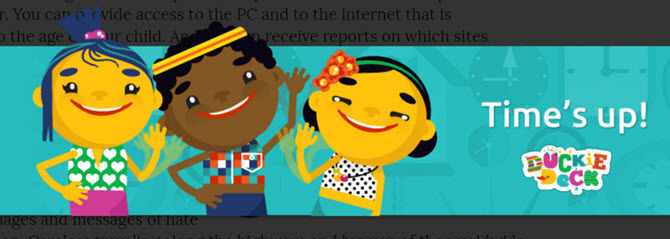
Goodnight Chrome, kā norāda nosaukums, ir pieejams tikai pārlūkā Chrome. Šis lieliskais rīks ļauj iestatīt atvienošanas un atgriešanas laiku un nedēļas dienas.
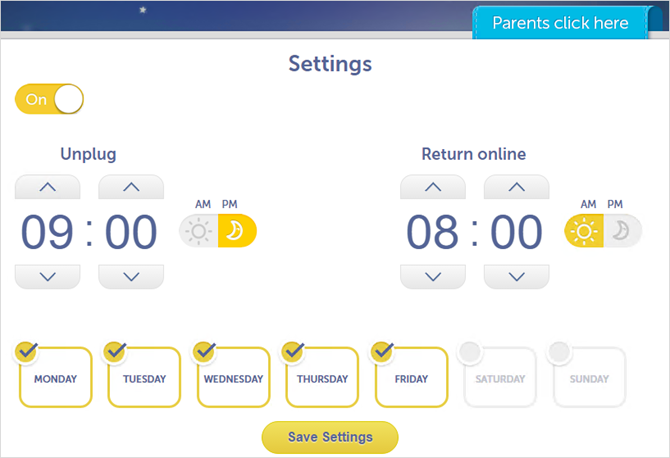
Jūsu bērns redzēs uznirstošu paziņojumu, kad būs atlicis viena minūte. Kad ieslēdzas Goodnight Chrome, visās vietnēs, kuras jūsu bērns mēģina apmeklēt, to vietā tiks parādīts jauks mazs ziņojums.
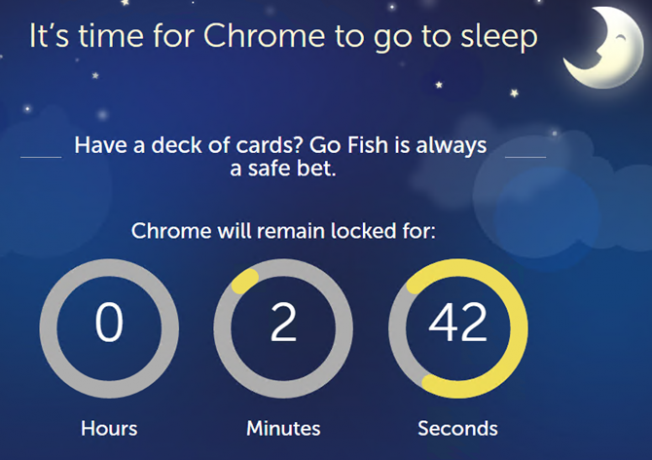
Droša lagūna ir vēl viens paplašinājums, kuru varat izmantot Chrome vai Firefox [vairs nav pieejams]. Tomēr šī ir pilnvērtīga opcija, kuru papildus pārlūka paplašinājumiem varat izmantot arī Windows, Android un iOS ierīcēs. Vienam profilam un ierīcei plāns ir bezmaksas ar tīmekļa filtrēšanas funkcijām.
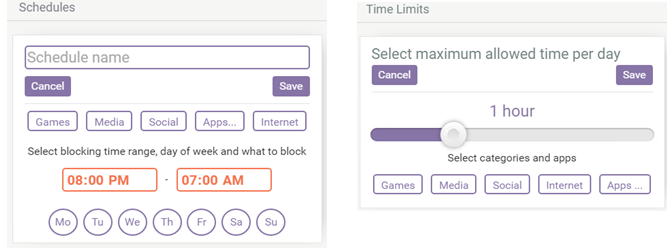
Bet, ja jums ir vairāk nekā viens bērns, varat apskatiet apmaksātos plānus. Šīs iespējas ļauj pārvaldīt bērnu ekrāna laiku, kā arī tīmekļa filtrēšanu, atrašanās vietas noteikšanas rīku un sociālā tīkla uzraudzību.
Pielāgojiet datora iestatījumus
Gan Windows, gan Mac datoros varat izmantot vietējo vecāku kontroli, lai ierobežotu bērna ekrāna laiku. Tātad, ja vēlaties izmantot šos iebūvētos rīkus, nevis lietojumprogrammu vai pārlūka paplašinājumu, tā ir laba iespēja. Paturiet prātā, ka tas ierobežos viņu kopējo datora laiku, nevis tikai internetu.
Ne visām Linux versijām ir iebūvēta vecāku kontrole. Bet, tur ir veidi, kā bloķēt vietnes un ierobežot ekrāna laiku operētājsistēmā Linux 5 vietņu bloķēšanas veidi un ekrāna laika ierobežošana operētājsistēmā LinuxVecāku kontroles programmatūra Linux operētājsistēmā praktiski nav dzirdama. Šeit ir vairāki veidi, kā bloķēt vietnes un pārvaldīt saturu Linux. Lasīt vairāk arī. Saimnieku faila rediģēšana Kā modificēt un pārvaldīt Hosts failu LinuxNedaudz zināmas funkcijas, ko sauc par saimnieku failu, modificēšana var uzlabot jūsu sistēmas drošību neatkarīgi no tā, vai jums ir jāizveido saīsnes, jābloķē vietnes vai vairāk. Bet kā jūs to varat atrast un veikt izmaiņas? Lasīt vairāk ir viens no viņiem.
Windows lietotājiem
Datorā Windows pārliecinieties, vai esat pievienojis savu bērnu ģimenes iestatījumiem. Lai to izdarītu, atveriet savu Iestatījumi, atlasiet Konti, izvēlēties Ģimene un citi cilvēkiun noklikšķiniet uz Pievienojiet ģimenes locekli. Lai izmantotu šo funkciju, jums jāpierakstās savā Microsoft kontā, vai arī varat izlasīt šo noderīgo Joela Lī rakstu, kurā parādīts, kā to izdarīt ierobežot visu lietotāju kontu laiku Kā iestatīt laika ierobežojumus lietotāju kontiem sistēmā WindowsVai esat kādreiz vēlējies iestatīt laika ierobežojumus lietotāja kontam sistēmā Windows, neizmantojot funkciju Vecāku kontrole? To var izdarīt viegli. Lasīt vairāk .
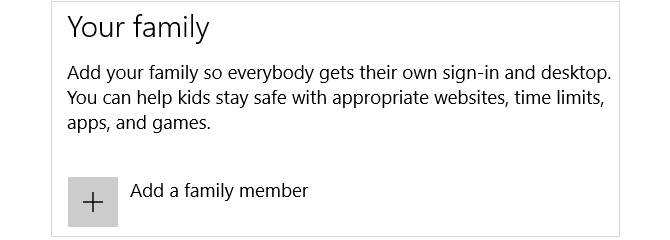
Jūs varat arī iestatīt ģimenes locekļus Microsoft vietne pierakstoties un izvēloties Ģimene no augšas navigācija.
Pēc tam atlasiet Ekrāna laiks opcija bērna kontā, lai iestatītu dienas naudas apmēru un laika ierobežojumus. Tikai atceraties, ka pieļaujamais laiks nedrīkst pārsniegt dienas naudu.
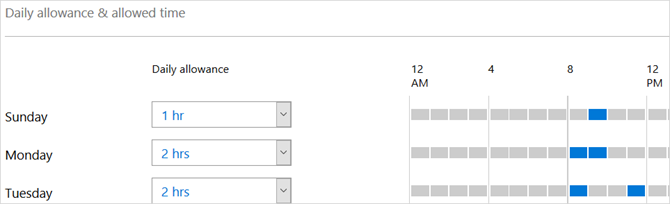
Mac lietotājiem
Mac datorā atlasiet Sistēmas preferences no galvenās izvēlnes un pēc tam izvēlieties Vecāku kontrole. Ja jūs to vēl neesat izdarījis, jums jāiestata bērns kā jauns lietotājs. Jums tiks piedāvāts to darīt, ja tas ir jūsu pirmais jaunais lietotājs.
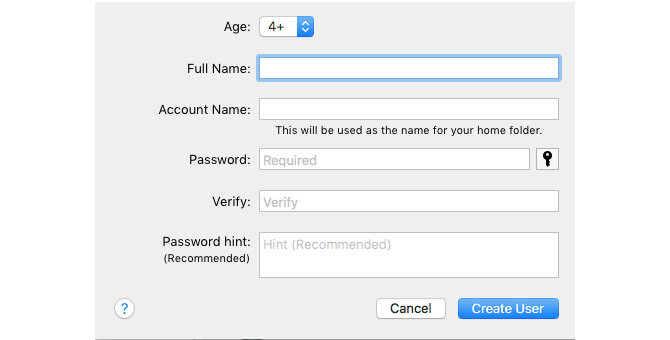
Pēc tam Vecāku kontrole sadaļā izvēlieties lietotāja vārdu un noklikšķiniet uz Laiks cilne. Atcerieties, ka katram lietotājam var būt dažādi iestatījumi.
Pēc tam jūs varat iestatīt laika ierobežojumus darba dienām un nedēļas nogalēm. Jums ir arī iespējas bloķēt piekļuvi noteiktām dienām un laikā. Šie iestatījumi nodrošina lielu elastību un var palīdzēt ievērot ekrāna ierobežojumus.
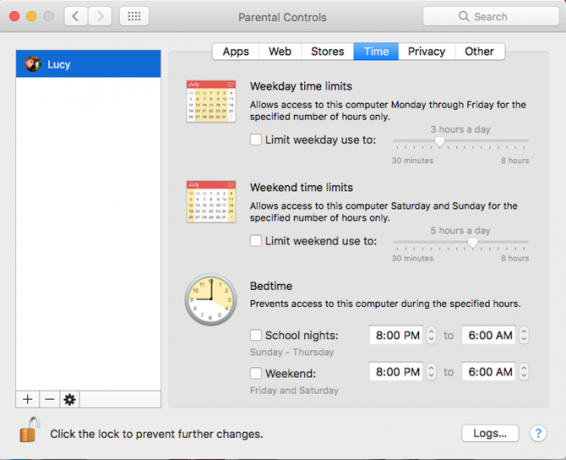 .
.
Iepazīstieties ar mobilajām lietotnēm
Laika ierobežošana mobilajās ierīcēs 5 labākās vecāku kontroles lietotnes AndroidJa vēlaties kontrolēt, ko jūsu bērni var darīt savā Android tālrunī vai planšetdatorā, jums ir nepieciešama viena no šīm lietotnēm. Lasīt vairāk ir tikpat svarīga kā datoros. Šeit ir dažas parocīgas lietotnes, lai pārbaudītu, kuras ļauj iestatīt un kontrolēt šos ierobežojumus.
Ekrāna laika vecāku kontrole ir pieejama gan Android, gan iOS ierīcēm. Izmantojot abonēšanas plānu, jūs varat iestatīt laika ierobežojumus, ierobežojumus noteiktām lietotnēm, apturēt bērna ierīces darbību un izveidot kontrolsarakstus ar atlīdzību par motivāciju. Lietotne piedāvā 14 dienu bezmaksas izmēģinājuma versiju un cenu noteikšana sākas no 3,99 USD pēc tiesas procesa beigām.
Lejupielādēt Windows ekrāna laika vecāku kontrole Android (Bezmaksas) | iOS (Bezmaksas)
Vēl viena laba mobilā iespēja ir OurPact. Android un iOS ierīcēs varat iestatīt atkārtotus grafikus savam bērnam. Tas ļauj bloķēt ēdienreizes, mājas darbus, laiku kopā ar ģimeni un gulētiešanu. OurPact mēnesī maksā 1,99 USD vairākiem bērniem un grafiki ar bezmaksas kontu, kas ir ierobežots vienam no tiem.
Lejupielādēt - MūsuPakts par Android (Bezmaksas) | iOS (bezmaksas) [vairs nav pieejams]
Ja jūs interesē izmēģināt lietotni bez maksas ar vienreizēju pirkumu, nevis abonementu, pārbaudiet DinnerTime Plus. Lietotne piedāvā ērtu iestatīšanas procesu gan Android, gan iOS ierīcēs. Varat izveidot laika ierobežojumus lietotnēm, kā arī visai ierīcei. Un jūs varat pārskatīt detalizētus statusa un lietošanas pārskatus. Pirkumi lietotnē sākas ar USD 0,99 operētājsistēmai Android un USD 3,99 par iOS.
Lejupielādēt - DinnerTime Plus Android (Bezmaksas) | iOS (Bezmaksas)
Kā jūs ierobežojat bērniem ekrāna laiku?
Iespējams, ka jums ir kaut kas līdzīgs iepriekš minētajam ģimenes mediju plānam, iespējams, pat pārvaldiet maršrutētāja iestatījumus, vai arī jūs, iespējams, vienkārši izmantojat goda sistēmu savā mājsaimniecībā. Atbrīvoties no ekrāna laika nav svarīgi tikai bērniem. Vecākiem ir daudz lietotņu atgādinu, ka jums ir nepieciešams pārtraukums no ekrāna.
Lūk, kā viens no mūsu rakstniekiem uz pusi samaziniet viedtālruņa lietojumu Kā samazināt viedtālruņa lietojumu uz pusi: 8 veiktas izmaiņasVai vēlaties samazināt viedtālruņu lietojumu, bet nezināt, kur sākt? Šeit ir norādītas praktiskas darbības, kuras es izdarīju, lai tik daudz vairs nelietoju tālruni. Lasīt vairāk .
Attēlu kredīti: Pērtiķu biznesa attēli / Shutterstock
Ar savu BS informācijas tehnoloģiju jomā Sandijs daudzus gadus strādāja IT nozarē kā projektu vadītājs, departamenta vadītājs un PMO Lead. Pēc tam viņa nolēma sekot savam sapnim un tagad raksta par tehnoloģijām pilna laika.


